Win11怎么開啟網絡喚醒
Win11是一款非常好用的電腦操作系統版本,如今大部分小伙伴們都在使用這個版本的操作系統,在這個版本的系統中,也含有非常豐富的功能供用戶們使用,小編今天要為大家介紹的是網絡喚醒功能,這個功能可以幫助你用網絡喚醒待機或者睡眠中的電腦,很多小伙伴們都不知道如何操作,來看一下小編帶來的以下教程文章吧!

教程一:
1、關機狀態下,按鍵盤上的【Del】,或【F2】鍵不放,然后按電源鍵開機進入BIOS。按【F7】鍵,或點擊【Advanced Mode】,進入高級模式;

2、點擊【Advanced】后,再選擇【APM Configuration】;
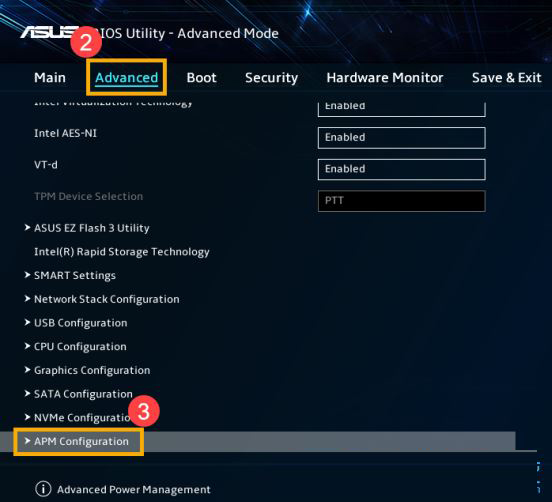
將【ErP】這項,設置為【Disabled】
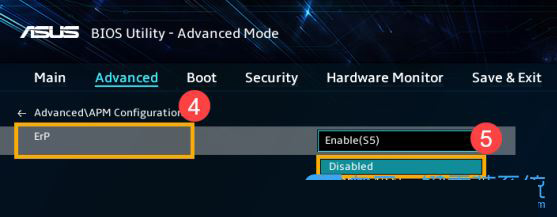
接著,再將【Power On By PCI-E / Wake on LAN (WOL)】,設置為【Enabled】
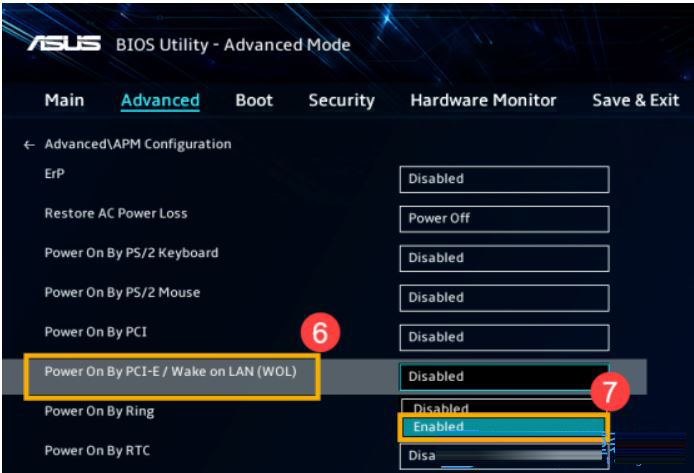
注意:如果BIOS中找不到該選項,說明該電腦不支持Wake on LAN功能
3、最后,按鍵盤上的【F10】鍵,再點擊【Ok】,保存設置并離開;
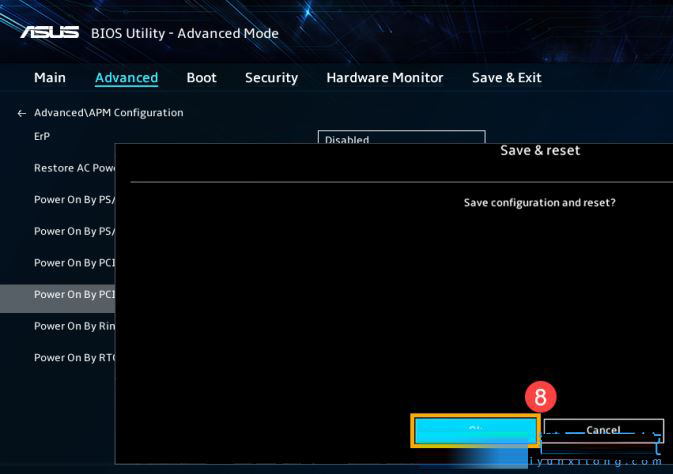
教程二:
1、首先,按鍵盤上的【 Win + S 】組合鍵,或點擊任務欄上的【搜索圖標】;

2、Windows 搜索窗口,搜索框輸入【控制面板】,然后點擊打開系統給出的最佳匹配【控制面板應用】;
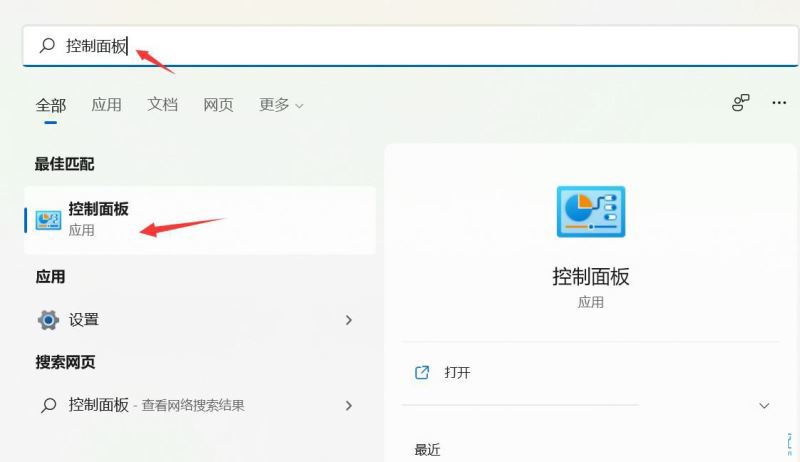
3、控制面板窗口,【類別】查看方式下,找到并點擊【硬件和聲音】;
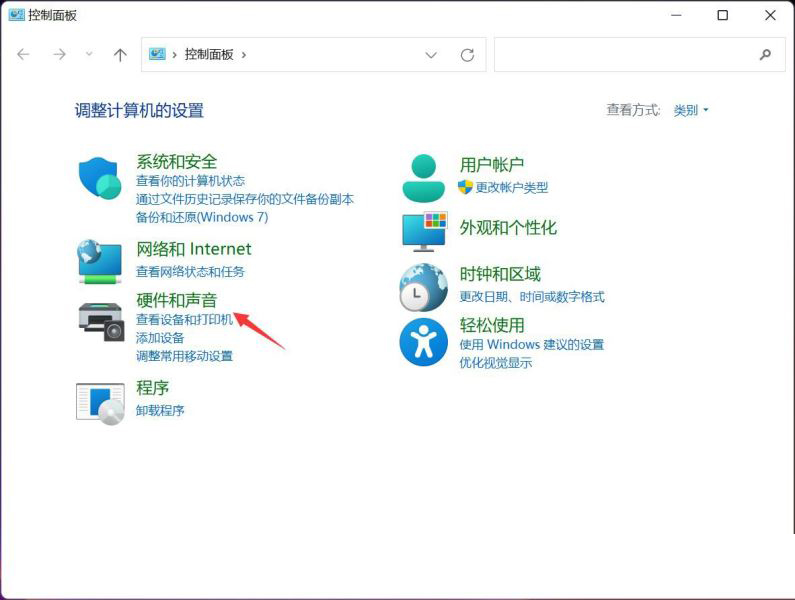
4、硬件和聲音窗口,點擊電源選項下的【更改電源按鈕的功能】;
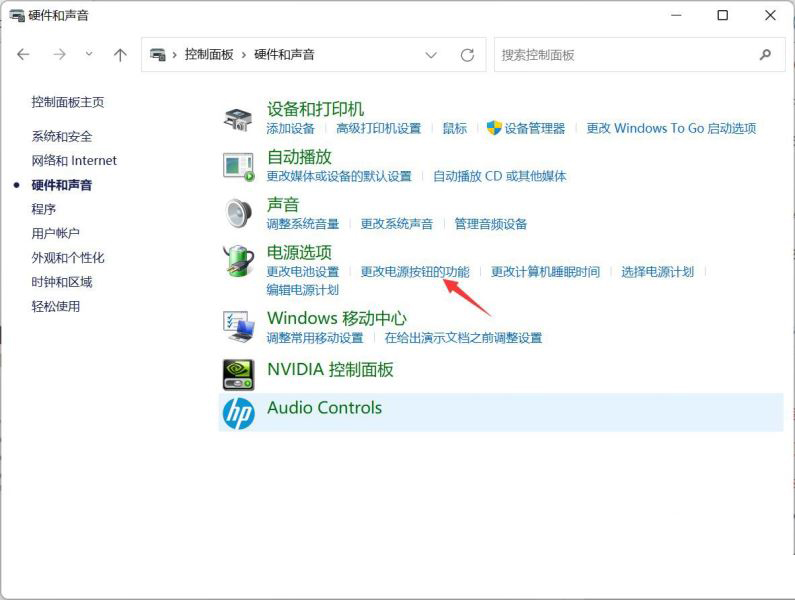
5、系統設置窗口,點擊【更改當前不可用的設置】;
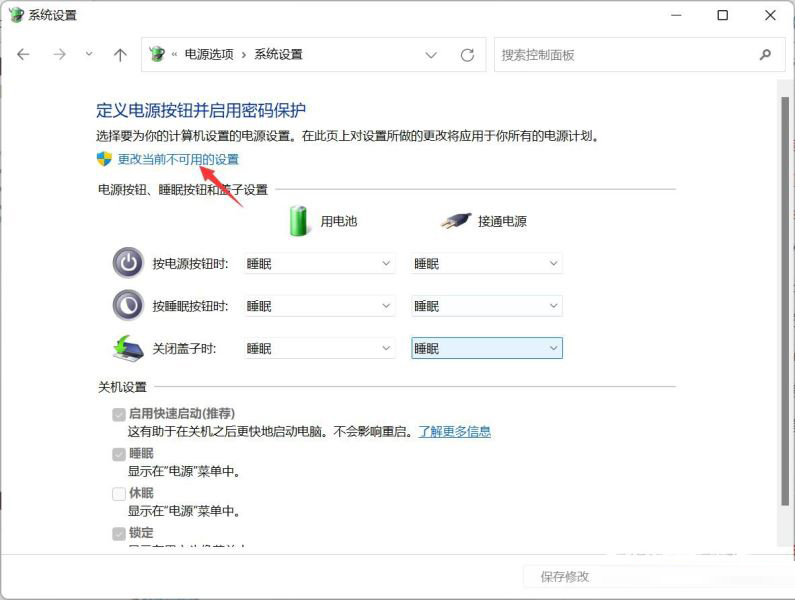
6、關機設置下,【取消勾選】啟用快速啟動(推薦),最后,點擊【保存修改】即可;
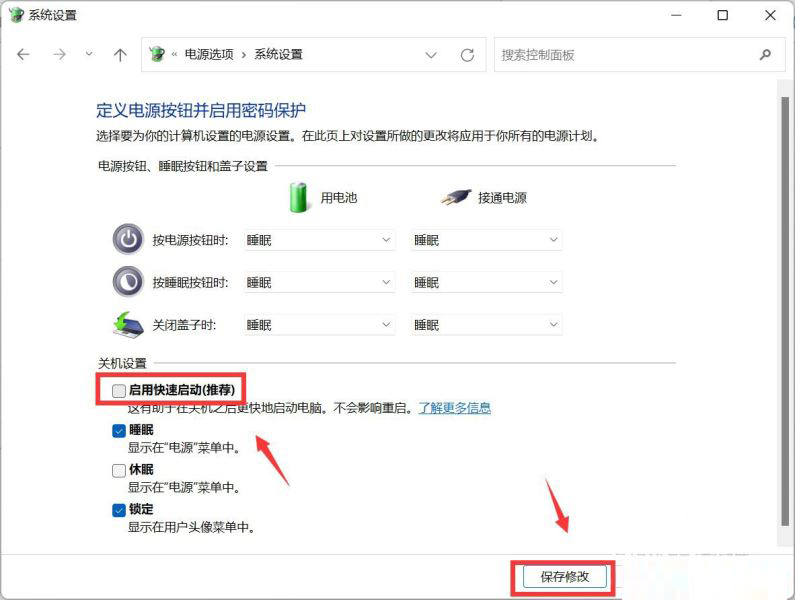
教程三:
1、首先,按鍵盤上的【 Win + X 】組合鍵,或右鍵點擊任務欄上的【Windows開始徽標】,在打開的右鍵菜單項中,選擇【設備管理器】,點擊【網絡適配器】設備左邊的箭頭,右鍵當前的【有線網絡設備】,在打開的菜單項中,選擇【屬性】;
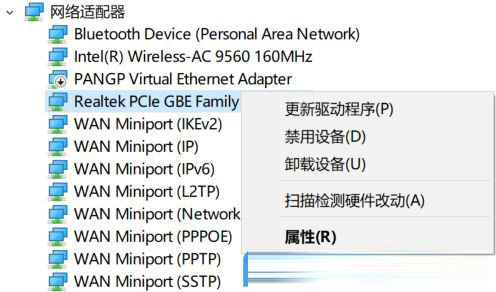
注意:不同型號的電腦有線網絡設備名稱可能會有不同
2、切換到【電源管理】選項卡,勾選【允許此設備喚醒計算機】,然后點擊【確定】即可;
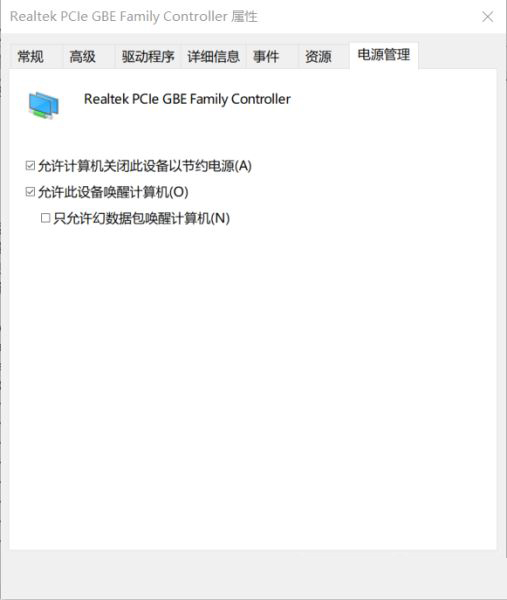
以上就是好吧啦網小編今日為大家帶來的Win11網絡喚醒開啟教程,更多軟件教程盡在好吧啦網手機教程頻道!
相關文章:
1. Win7搜索功能無法使用怎么辦?Win7搜索功能無法使用的解決方法2. mac程序沒反應怎么辦 mac強制關閉程序的方法3. UOS系統怎么滾動截圖? UOS滾動截圖的使用方法4. Win7磁盤整理碎片怎么操作?Windows7磁盤碎片整理教程5. UOS應用商店不能用怎么辦? uos系統應用商店不能使用的解決辦法6. 世界上最流行的操作系統不是Linux或者Windows,而是MINIX7. 如何在Win11系統上刪除本地用戶?Win11刪除本地用戶教程方法8. Win11開始菜單怎么樣設置在左下角?Win11開始菜單移至左下角步驟9. Win7怎么設置電腦休眠?Win7電腦的休眠設置在哪里10. uos如何安裝微信? uos系統微信的安裝教程
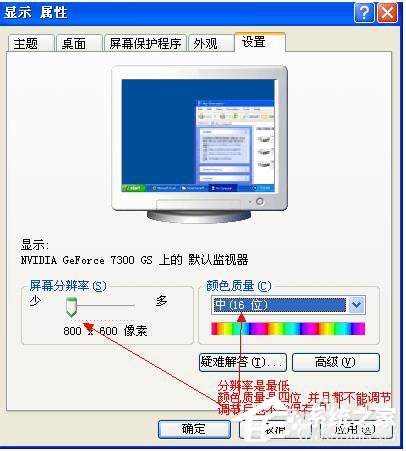
 網公網安備
網公網安備